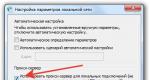الإصدار التالي من ويندوز. تحسين وضع عدم الإزعاج
ما هو الجديد؟ كل ابتكارات iOS 12!
دائرة الرقابة الداخلية 12- نظام تشغيل هواتف ابل للايفون والايباد والذي تم الإصدار في 17 سبتمبر 2018. يحتوي iOS 12 على العديد من الميزات الجديدة وتغييرات الواجهة، والأهم من ذلك، أن نظام التشغيل iOS 12 الثابت قد زاد بشكل كبير من سرعة أجهزة iPhone وiPad. أصبح iOS 12 أحد أكثر إصدارات نظام تشغيل الأجهزة المحمولة استقرارًا لأجهزة iPhone وiPad وiPod touch في السنوات الأخيرة. ما هو الجديد في iOS 12 موصوف بالتفصيل في هذه المادة.
مهم!حاليًا، أحدث إصدار من iOS 12 لأجهزة iPhone هو iOS 12.1.4 (). تم إصدار البرنامج الثابت الذي يحتوي على إصلاح لخلل خطير في FaceTime في 7 فبراير 2019. من المتوقع وجود ميزات جديدة وتغييرات ملحوظة في الواجهة لجميع أجهزة Apple المحمولة في نظام التشغيل iOS 12.2.
مرور سريع:
ما هي الأجهزة التي يدعمها iOS 12 - القائمة الرسمية
- ايفون اكس
- ايفون 8
- ايفون 8 بلس
- ايفون 7
- ايفون 7 بلس
- أيفون 6
- ايفون 6 بلس
- ايفون 6 اس
- ايفون 6 اس بلس
- ايفون اس اي
- آيفون 5 أس
- آي باد (2018)
- آيباد برو 12.9 بوصة الجيل الأول والثاني
- آيباد برو 10.5 بوصة
- آيباد برو 9.7 بوصة
- ايباد اير 2
- ايباد اير 1
- آيباد الجيل الخامس
- آي باد (2017)
- ايباد ميني 4
- آيباد ميني 3
- آيباد ميني 2
لمس الآيبود
- آي بود تاتش الجيل السادس
الأداء والتحسين iOS 12 هو أسرع نظام iOS على الإطلاق
ينصب التركيز الرئيسي لنظام iOS 12 على زيادة الإنتاجية. أرادت شركة Apple، كما كان متوقعًا، استعادة سمعة iOS بأي ثمن بعد الإطلاق الكارثي لنظام iOS 11. ونتيجة لذلك، أصبح iOS 12 أسرع مرتيندائرة الرقابة الداخلية 11.

لقد حاول مطورو Apple جاهدين أن iOS 12:
- إطلاق التطبيقات بشكل أسرع بنسبة 40% (!) مقارنة بنظام التشغيل iOS 11؛
- تشغيل أسرع للوحة المفاتيح بنسبة 50%؛
- يفتح تطبيق الكاميرا وينفذ أي إجراءات فيه بشكل أسرع بنسبة 70% (!).
الشيء الأكثر أهمية هو أن هذه الزيادة في الأداء حدثت على الإطلاق في جميع طرز iPhone و iPad و iPod touch. بما في ذلك أقدم النماذج، والتي سيكون عمرها خمس سنوات هذا العام. نحن نتحدث عن أجهزة iPhone 5s و iPad Air و iPad mini 2، المنتشرة على نطاق واسع في روسيا ودول رابطة الدول المستقلة. لم تتلق جميع هذه الأجهزة دعمًا لنظام التشغيل iOS 12 فحسب (على الرغم من أنه لا ينبغي أن تحصل عليها وفقًا لقواعد Apple المعتادة)، ولكنها كانت كذلك كما تسارعت بشكل ملحوظ.

أعلنت شركة Apple رسميًا أن نظام التشغيل iOS 12 يبدو "أسرع من أي وقت مضى" في البيئات الحية. وشدد المسؤولون التنفيذيون في الشركة على وجه التحديد على أن هذا ينطبق بقوة على أجهزة iPhone 5s وiPad Air، لذلك يمكن لمستخدمي هذه الطرازات أن يتوقعوا تجربة رائعة حقًا باستخدام أجهزتهم التي تعمل بنظام iOS 12.
وتؤكد مقارنات iOS 12 مع iOS 11 أن الأداء تحسن بشكل كبير في نظام التشغيل الجديد. تتوفر مقارنات تفصيلية بين iOS 12 وiOS 11 على الروابط أدناه:
الرسوم المتحركة المتسارعة
بالإضافة إلى تحسين iOS 12 لزيادة السرعة، قام مطورو Apple أيضًا بتسريع الرسوم المتحركة لمعظم الإجراءات. ونتيجة لذلك، ارتفع أداء نظام التشغيل iOS 12 مقارنة بنظام التشغيل iOS 11 بشكل أكبر. فيما يلي مثال واضح لتغيير سرعة الرسوم المتحركة وتأثيرها المباشر على المظهر العام لنظام التشغيل.

لوحة مفاتيح QuickType المسرَّعة
لقد كتبنا بالفعل عن حقيقة أن لوحة المفاتيح القياسية لنظام التشغيل iOS 12 أصبحت أسرع بكثير. لكن الأمر يستحق التركيز على هذا التحسن مرة أخرى. ببساطة لأن لوحة المفاتيح حصلت على سرعة تشغيل سريعة حقًا. توضح الرسوم المتحركة أدناه التحسينات بشكل أكثر وضوحًا.

فيس تايم وأنيموجي وميموجي
رسوم متحركة جديدة
سيكون هناك أيضًا Animoji جديد لجهاز iPhone X، وفي المستقبل القريب لنماذج iPhone الثلاثة الجديدة التي سيتم تقديمها في سبتمبر. تمت إضافة Animoji إلى قائمة Animoji المثيرة للإعجاب بالفعل: الكوالا والنمر والشبح والديناصور. خصوصية Animoji الجديدة هي أنها تنقل بدقة لا تصدق ليس فقط تعبيرات الوجه، ولكن أيضًا حركات اللسان. في السابق، لم يحدث هذا مع Apple، ولا، بالطبع، مع الشركات المصنعة الأخرى، التي تبدو نظائرها Animoji سخيفة حقا مقارنة بالنماذج عالية الجودة للشركة المصنعة iPhone.

القدرة على تسجيل Animoji لمدة 30 ثانية
يتمتع مستخدمو iPhone X بالقدرة على تسجيل مقاطع فيديو قصيرة باستخدام Animoji لإرسالها إلى الأصدقاء. في نظام التشغيل iOS 11، يمكن أن يبلغ الحد الأقصى لطول مقاطع الفيديو هذه 10 ثوانٍ فقط. في نظام التشغيل iOS 12، عرضت شركة Apple تسجيل فيديو Animoji لمدة 30 ثانية كاملة.
تحسين واجهة اختيار Animoji
أصبح اختيار Animoji في iOS 12 أكثر ملاءمة. إذا كانت قائمة Animoji في تطبيق الرسائل في السابق عمودية، فهي الآن أفقية مع صور مصغرة كبيرة. يمكن تحديد Animoji عن طريق التمرير إلى اليسار أو اليمين. بالإضافة إلى ذلك، من الممكن فتح قائمة كاملة بجميع Animoji المتاحة عن طريق التمرير لأعلى.

ميموجي (ميموجي)
Memoji هو رد Apple على Samsung ونظيرتها Animoji. من خلال تقديم Galaxy S9، قدمت Samsung AR Emoji - وهي رموز متحركة لا تعتمد على شخصية كرتونية، ولكن على وجه المستخدم. لقد تركت جودة AR Emoji الكثير مما هو مرغوب فيه، لذلك تم وصف ابتكار Samsung بالفشل. حصلت شركة Apple على "ميزة" مماثلة بخمس نقاط قوية.

لا تقوم Memoji بمسح وجه الشخص، بل يتم إنشاؤها في محرر خاص في تطبيق الرسائل. يتميز هذا المحرر بمئات من أجزاء الوجه والملحقات المختلفة، مما يسمح لك بإنشاء شخصية تشبه المستخدم حقًا. بمجرد إنشائها، يمكن استخدام الشخصيات لكتابة رسائل إلى الأصدقاء، كما هو الحال مع Animoji العادي. الوظيفة مخصصة للترفيه، لا أكثر، ولكن حتى Apple نفذتها بأسلوبها الخاص - بشكل مثالي.
دعم الملصقات وanimoji وmemoji في FaceTime
في مكالمات الفيديو الجماعية أو الشخصية باستخدام FaceTime في iOS 12، يمكن للمستخدمين استخدام أدوات ترفيه إضافية. ومنحت شركة آبل المستخدمين إمكانية إرسال الملصقات أثناء المحادثة، وكذلك تفعيل Animoji أو Memoji لكي تظهر أمام الأصدقاء في صور كرتونية متنوعة.
iMessage
معالجة الصور ومقاطع الفيديو في iMessage
أضاف تطبيق الرسائل في نظام التشغيل iOS 12 القدرة على معالجة الصور أو مقاطع الفيديو المرسلة في أسرع وقت ممكن. تتم دعوة المستخدمين لتطبيق Animoji على الفيديو أو إضافة أحد التأثيرات العديدة أو النص أو الكائن، مثل سهم أو علامة اختيار، إلى الصورة. تهدف ميزة جديدة في تطبيق الرسائل إلى تسهيل معالجة الصور ومقاطع الفيديو التي ترسلها.

وضع التصوير الكامل في تطبيق الرسائل
عندما تلتقط صورة أو مقطع فيديو من تطبيق الرسائل لإرساله على الفور في iOS 12، تنتقل الكاميرا إلى وضع ملء الشاشة. بفضل هذا، سيكون لدى المستخدمين فرصة أفضل بكثير لإنشاء صور أو مقاطع فيديو عالية الجودة في المرة الأولى. في الإصدارات السابقة من نظام التشغيل iOS، كانت نافذة الكاميرا عبارة عن مربع صغير يقع مباشرة في واجهة التطبيق.
تم نقل اللوحة التي تحتوي على الملصقات والإضافات
تم نقل اللوحة التي تحتوي على الملصقات وAnimoji وملحقات التطبيقات المختلفة في تطبيق الرسائل في iOS 12. وهو يقع فوق لوحة المفاتيح، وليس تحتها، كما كان من قبل. يعد الموضع الجديد للوحة أكثر ملاءمة، على وجه الخصوص، لأن النقرات العرضية عليها أقل بكثير. كما هو الحال في iOS 11، لا توجد طريقة لإخفاء اللوحة بالكامل.

اختصارات سريعة في تطبيق الرسائل
في نظام التشغيل iOS 12، يؤدي النقر على اسم جهة الاتصال في تطبيق الرسائل إلى فتح لوحة جديدة تحتوي على اختصارات سريعة. إنها تسمح لك بالاتصال بجهة اتصال عبر الصوت أو الفيديو عبر FaceTime وعرض معلومات مفصلة عنها. في الإصدارات السابقة من نظام التشغيل iOS لم يكن هناك مثل هذه اللوحة، حيث يمكنك فقط الاتصال بالمتصل بالضغط بقوة على الأيقونة الخاصة به.

ARKit 2 - الواقع المعزز الجديد
مع وصول نظام التشغيل iOS 12، ستطلق Apple منصة الواقع المعزز ARKit 2.0 الجديدة والمحسنة. ستسمح المنصة المحدثة للمطورين بإنشاء تطبيقات وألعاب رائعة مع دعم الواقع المعزز. يمكن استخدام التطبيقات المبنية باستخدام ARKit 2 من قبل عدة أشخاص في نفس الوقت. يمكنهم عرض كائنات الواقع المعزز من زوايا مختلفة، مما يوسع بشكل كبير قدرات التطبيقات.

تطبيق الروليت
يتيح لك ARKit 2 أيضًا قياس الكائنات. يقدم iOS 12 تطبيقًا جديدًا يسمى Measure، والذي يوفر القدرة على تحديد حجم الكائنات الواقعية الكبيرة نسبيًا بسرعة وسهولة.

لقياس شيء ما، عليك توجيه الكاميرا نحوه ووضع نقطتين عليه. يتم القياس على الفور، والأهم من ذلك - بأعلى دقة. تم تقديم تطبيقات الروليت المماثلة المستندة إلى الإصدارات الأولى من ARKit في متجر التطبيقات لفترة طويلة، لكن لا يمكن مقارنتها مع لعبة الروليت من Apple.
لم يظهر تطبيق الروليت على جميع الأجهزة التي تدعم iOS 12. أصبحت الأداة المفيدة الجديدة متاحة فقط على أجهزة iPhone وiPad التي تدعم ARKit:
- ايفون اس اي
- ايفون 6 اس
- ايفون 6 اس بلس
- ايفون 7
- ايفون 7 بلس
- ايفون 8
- ايفون 8 بلس
- ايفون اكس
- آيباد برو (جميع الموديلات)
- ايفون 2017
- ايفون 2018
الموقع الجديد لوظيفة "المستوى".
لقد غيرت وظيفة "المستوى" القياسية موقعها المعتاد على الأجهزة التي تدعم ARKit. إذا كانت موجودة سابقًا في تطبيق البوصلة، فقد أصبح لديها الآن علامة تبويب خاصة بها في تطبيق الروليت.

ميزة وقت الشاشة
في بداية عام 2018، لفت نشطاء حقوق الإنسان الانتباه إلى حقيقة أن المراهقين يقضون المزيد والمزيد من الوقت على الهواتف الذكية والأجهزة اللوحية، وخاصة أجهزة iPhone وiPad. طلبت العديد من الإدارات على الفور من شركة Apple التأثير بطريقة أو بأخرى على الوضع. لم يكن على شركة Apple بذل الكثير من الجهد في الإقناع، وقد قدم نظام التشغيل iOS 12 ميزة "وقت الشاشة" الجديدة.

تتيح لك هذه الميزة مراقبة كيفية قضاء المستخدمين للوقت باستخدام أجهزة iPhone وiPad الخاصة بهم. تعمل الوظيفة بطريقة مشابهة لخيار مراقبة استهلاك البطارية، حيث تعرض رسمًا بيانيًا لاستخدام الجهاز المحمول ونشاطًا محددًا في تطبيقات معينة. يتمتع المستخدمون بالقدرة على وضع قيود على النشاط في أي تطبيقات وألعاب مثبتة على iPhone أو iPad.

وبفضل الميزة الجديدة، يستطيع الأهل الحد من استخدام التطبيقات “الضارة” لأطفالهم بأسهل الطرق. على سبيل المثال، إذا كان طفلك يشاهد الكثير من YouTube، فيمكنك في iOS 12 تعيين حد لمشاهدة مقاطع الفيديو في التطبيق. عندما يصل الحد الزمني الذي حددته إلى النهاية، سيتوقف التطبيق عن العمل.
حظر جميع التطبيقات المشتتة للانتباه
إحدى الميزات الرئيسية لميزة Screen Time الجديدة هي خيار حظر جميع التطبيقات باستثناء تلك التي أضافها المستخدم إلى القائمة المسموح بها. يمكن حظر التطبيقات لفترة زمنية محددة أو وفقًا لجدول زمني محدد. تظهر أيقونة الساعة الرملية على التطبيقات المحظورة للاستخدام، مما يشير إلى أنه لا يمكن فتح التطبيق في الوقت الحالي.

ستكون الوظيفة مفيدة ليس فقط للآباء الذين يرغبون في الحد من استخدام أطفالهم للتطبيقات أو الألعاب المختلفة. قد يرغب العديد من المستخدمين في وضع حدود لأنفسهم، على سبيل المثال أثناء فترات العمل أو الدراسة النشطة، عندما يكون جهاز iPhone أو iPad أحد أكثر العوامل تشتيتًا للانتباه.
القطعة وقت الشاشة
تحتوي ميزة Screen Time أيضًا على عنصر واجهة المستخدم الخاص بها. يتيح لك رؤية إحصائيات استخدام iPhone أو iPad اليوم بسرعة وسهولة على صفحة الأداة.
إعادة تصميم "مركز الإشعارات"
أحد الابتكارات التي طال انتظارها وطلبها المستخدم هو مركز الإشعارات المحدث. استمعت Apple للمستهلكين وزودتهم بإعدادات قائمة إشعارات مرنة. في iOS 12، تمكن المستخدمون من تجميع الإشعارات حسب التطبيق، بالإضافة إلى إدارة الإشعارات مباشرة من مركز الإشعارات.

مجموعة ذكية من الإخطارات
بشكل افتراضي، تتمتع أجهزة iPhone وiPad التي تعمل بنظام التشغيل iOS 12 بتمكين تجميع الإشعارات الذكية لجميع التطبيقات. لا يتم تجميع الإشعارات حسب التطبيق فحسب، بل أيضًا مع مراعاة تفضيلات كل مستخدم محدد. بفضل هذا، تظهر دائمًا أهم الإشعارات في أعلى القائمة، مما سيكون مناسبًا بشكل خاص للمستخدمين الذين يتلقون عددًا كبيرًا من الإشعارات من التطبيقات المختلفة.

قم بإعداد الإشعارات بسرعة لأي تطبيق
في iOS 12، يتمتع المستخدمون بالقدرة على الوصول فورًا إلى إعدادات إشعارات التطبيق مباشرةً من مركز الإشعارات. للقيام بذلك، تحتاج إلى الضغط باستمرار على أي إشعار وارد، والنقر على الأيقونة ( ) وتحديد "الإعدادات". خيار مناسب للغاية يسمح لك بتغيير نوع الإشعارات الواردة من التطبيقات في غضون ثوانٍ ودون الحاجة إلى الخوض في الإعدادات.
كتم أصوات الإشعارات بسرعة لتطبيقات معينة
تعديل لطيف آخر لمركز الإشعارات. من خلال الضغط باستمرار على أي إشعار والنقر على الأيقونة المألوفة ( )، تتاح للمستخدمين فرصة إسكات جميع الإشعارات الواردة من التطبيق المحدد بنقرتين. في هذه الحالة، ستستمر الإشعارات في الظهور في مركز الإشعارات، ولكن لن يكون هناك صوت عند ظهورها.

واجهة إعدادات الإخطار الجديدة
هناك أيضًا تغيير صغير ولكنه لطيف في إعدادات الإشعارات نفسها. ظهرت صور مصغرة كبيرة وواضحة في صفحة إعدادات الإشعارات توضح بالضبط كيف سيتم عرض الإشعارات على الشاشة.

تحسين وضع عدم الإزعاج
أصبح وضع عدم الإزعاج، كما توقعنا، أفضل في نظام التشغيل iOS 12. ومع التحديث، فإنه يوفر إعدادات أكثر مرونة. لذلك، يمكنك تشغيله بسرعة لمدة ساعة واحدة فقط، حتى نهاية الحدث الحالي من "التقويم" أو، على سبيل المثال، قبل مغادرة الموقع الجغرافي الحالي.
سأخبرك في هذه المقالة بكيفية تحديث Windows 10 إلى إصدار جديد من نظام التشغيل بطرق مختلفة. هناك عدة طرق لتحديث النظام في نظام التشغيل Windows 10.
على فترات منتظمة، مرتين سنويًا تقريبًا، تقوم Microsoft بإصدار ما يسمى بالتحديثات "الرئيسية" لنظام التشغيل. في الأساس، نحن نتحدث عن تثبيت إصدار جديد من Windows 10 أعلى النظام القديم، مع الحفاظ على بيانات المستخدم والبرامج المثبتة وإعدادات النظام.
تضيف الإصدارات الجديدة من Windows 10 ميزات لم تكن موجودة سابقًا في نظام التشغيل، ويتم إجراء تغييرات على الواجهة، كما يتم تحسين أداء النظام غير المرئي للمستخدم. بفضل برنامج Windows 10 Insider Preview (برنامج Windows 10 Insider)، تمتلك Microsoft معلومات كافية حول تشغيل بعض الابتكارات التي يمكن اختبارها على نطاق واسع قبل إصدار الإصدار النهائي.
هناك عدة طرق للتحديث إلى الإصدار الأحدث من Windows 10:
- التحديث عبر Windows Update
- باستخدام أداة التحديث الرسمية - الأداة المساعدة لأداة إنشاء الوسائط
- التحديث باستخدام الأداة المساعدة Windows 10 Upgrade Assistant
- تثبيت جديد لنظام التشغيل Windows 10 على الإصدار القديم من نظام التشغيل Windows 10
- التثبيت النظيف للإصدار الجديد من Windows 10
بعد ذلك، سننظر في جميع الخيارات الممكنة لتحديث Windows. هناك طرق مختلفة ضرورية للتحديث إلى إصدار جديد، في حالة عدم بدء تحديث نظام التشغيل Windows 10 باستخدام إحدى الطرق، أو انتهاء عملية تحديث النظام بالفشل. في هذه الحالة، يمكنك تجربة طريقة أخرى لتحديث Windows.
بالنسبة لبعض المستخدمين، لا يعد هذا مناسبًا، حيث يقومون بتعطيل التحديث في نظام التشغيل Windows 10.
تحديث Windows 10 باستخدام Windows Update
يتم تحديث نظام التشغيل Windows 10 تلقائيًا من خلال Windows Update، وهناك طريقتان لتنزيل التحديثات:
- يتم تنزيل تحديث النظام على الكمبيوتر دون تدخل المستخدم. عندما يصبح كل شيء جاهزًا، سيطالب Windows المستخدم بتثبيت التحديث من خلال مركز العمل.
- يبدأ المستخدم بشكل مستقل عملية تحديث نظام التشغيل.
في الحالة الأولى، لن يتم تنزيل التحديث على جهاز الكمبيوتر الخاص بك مباشرة بعد الإصدار النهائي. في هذه اللحظة، يتم تحميل خوادم Microsoft بشكل كبير، لذلك يتم تسليم نظام التشغيل إلى أجهزة الكمبيوتر واحدًا تلو الآخر. ستظهر ملفات التحديث على جهاز الكمبيوتر الخاص بك بعد مرور بعض الوقت. بعد تلقي رسالة من Windows 10 وموافقتك على التحديث، سيتم تحديث النظام تلقائيًا.
وفي الحالة الثانية، يمكن للمستخدم بدء عملية التحديث بشكل مستقل. للقيام بذلك، انتقل إلى القائمة "ابدأ" ثم اتبع الخطوات التالية:
- انقر على "خيارات"، في نافذة "الخيارات"، حدد "التحديث والأمان".
- في قسم "Windows Update"، في خيار "حالة التحديث"، انقر فوق الزر "التحقق من وجود تحديثات".
- بعد التحقق من وجود تحديثات، ستظهر رسالة تشير إلى توفر إصدار جديد من Windows.

- بعد ذلك ستبدأ عملية التنزيل والتحضير لتثبيت التحديثات.
- بعد ذلك، سيطالبك Windows بإعادة تشغيل جهاز الكمبيوتر الخاص بك الآن أو في وقت محدد لبدء تثبيت التحديث على الإصدار الجديد من النظام.
- بعد ذلك، ستبدأ عملية العمل مع التحديثات، حيث سيتم إعادة تشغيل الكمبيوتر عدة مرات.
- انتظر حتى يكتمل التثبيت، وبعد ذلك سيتم تشغيل الإصدار الجديد من نظام التشغيل Windows على جهاز الكمبيوتر الخاص بك
في بعض الأحيان يحدث أن تمتد عملية التحديث لفترة طويلة جدًا، ولهذا السبب يضطر المستخدم إلى مقاطعة عملية تحديث النظام. في بعض الأحيان، يفشل تحديث نظام التشغيل، وهو ما يقوم Windows بإبلاغ المستخدم به. وفي كلتا الحالتين، هناك عودة تلقائية إلى إصدار Windows 10 الذي تم تحديث النظام منه.
تحديث نظام التشغيل Windows 10 باستخدام أداة إنشاء الوسائط
باستخدام برنامج Media Creation Tool المجاني، يمكن للمستخدم تحديث نظام التشغيل بشكل مستقل إلى الإصدار النهائي، أو تنزيل صورة جديدة لنظام التشغيل Windows 10 على جهاز الكمبيوتر الخاص به لإنشاء محرك أقراص USB محمول قابل للتمهيد.
هناك ثلاثة خيارات عند استخدام أداة إنشاء الوسائط:
- قم بتشغيل تحديث النظام باستخدام الأداة المساعدة Media Creation Tool
- قم بإنشاء محرك أقراص فلاش USB قابل للتشغيل مع نظام التشغيل Windows 10 باستخدام أداة إنشاء الوسائط، ثم قم بتحديث نظام التشغيل باستخدام محرك أقراص فلاش USB قابل للتمهيد
- احفظ نظام التشغيل Windows 10 في صورة ISO لنسخه لاحقًا على قرص DVD أو إنشاء محرك أقراص USB محمول قابل للتمهيد في برنامج آخر
للكتابة على محرك أقراص محمول أو عند حفظ صورة ISO، يقوم تطبيق Media Creation Tool بتحميل صور Windows مدمجة أو منفصلة بعمق بت 64 بت و32 بت (للاختيار من بينها) تحتوي على إصدارات متعددة من Windows 10 (Windows 10 Pro، Windows 10 Home، Windows 10 Home لغة واحدة، Windows 10 Education).
للحصول على الأداة المساعدة، انتقل إلى موقع Microsoft الرسمي: https://www.microsoft.com/ru-ru/software-download/windows10، ثم انقر فوق الزر "تنزيل الأداة الآن".
التحديث باستخدام Windows 10 Upgrade Assistant
تم تصميم أداة مساعدة خاصة، Windows 10 Update Assistant، لتحديث نظام التشغيل. يقوم البرنامج بتنزيل أحدث إصدار من نظام التشغيل وتثبيته على جهاز الكمبيوتر الخاص بك.
انتقل إلى موقع تنزيل البرنامج (الرابط أعلاه في المقالة)، وانقر على زر "التحديث الآن". سيتم تنزيل تطبيق Windows 10 Update Assistant على جهاز الكمبيوتر الخاص بك.
لبدء عملية التحديث إلى الإصدار الأحدث من Windows 10، قم بتشغيل Windows Update Assistant. سيقوم التطبيق بتنزيل تحديث نظام التشغيل وتثبيته على جهاز الكمبيوتر الخاص بك.

تثبيت إصدار جديد من Windows 10 عن طريق تحديث النظام
الخيار التالي: يتم تثبيت تحديث Windows 10 جديد فوق الإصدار القديم من Windows 10. وتذكرنا هذه الطريقة بإعادة تثبيت Windows عن طريق تحديث النظام، وهي في الواقع أحد خيارات إعادة تثبيت النظام.
يمكنك إجراء التحديث بطريقتين:
- عن طريق التمهيد من قرص DVD مع صورة النظام، أو عن طريق التشغيل باستخدام محرك أقراص فلاش USB قابل للتشغيل يعمل بنظام Windows
- قم بتثبيت صورة Windows 10 في محرك أقراص افتراضي ثم قم بتشغيل تثبيت Windows
سيتم تنزيل محرك أقراص فلاش أو قرص DVD قابل للتشغيل يعمل بنظام Windows ثم تثبيت إصدار جديد من Windows 10 على جهاز الكمبيوتر الخاص بك.
تعتبر عملية تثبيت النظام قياسية، ولكن هناك تحذير واحد:
- في نافذة تحديد نوع التثبيت، يجب عليك تحديد "التحديث: تثبيت Windows أثناء حفظ الملفات والإعدادات والتطبيقات".
في الطريقة الثانية، يجب تثبيت صورة Windows 10 ISO الموجودة على الكمبيوتر في محرك أقراص افتراضي.
تثبيت إصدار جديد من Windows 10 دون حفظ البيانات من الإصدار السابق
خيار آخر لتحديث النظام: التثبيت "النظيف" لنظام التشغيل Windows 10 على جهاز الكمبيوتر الخاص بك. ستتم إزالة الإصدار القديم من نظام التشغيل، وسيتم تثبيت إصدار جديد من Windows على جهاز الكمبيوتر، دون حفظ البيانات من الإصدار السابق للنظام.
ستسمح هذه الطريقة للمستخدم بالبدء في استخدام الإصدار الجديد من النظام من البداية. في الأساس، يعد هذا بمثابة إعادة تثبيت لنظام التشغيل Windows 10، حيث يتم استبدال إصدار النظام السابق فقط بإصدار جديد.
عند تثبيت Windows 10، يرجى ملاحظة أنه سيتعين عليك تنشيط النظام:
- إذا تم تحديث Windows مسبقًا على هذا الكمبيوتر، فسيتم تنشيط النظام تلقائيًا باستخدام ترخيص رقمي.
- إذا لم يتم تحديث جهاز الكمبيوتر الخاص بك بعد إلى Windows 10، أو إلى إصدار جديد من Windows، فإنني أوصي بتسجيل الدخول إلى حساب Microsoft الخاص بك لربط الترخيص الخاص بك بحسابك. مباشرة بعد التحديث، قم بتسجيل الدخول إلى حساب Microsoft الخاص بك لتفعيل نظام التشغيل دون أي مشاكل. بعد ذلك، يمكن للمستخدم التبديل إلى حساب محلي.
خاتمة
يمكن للمستخدم التحديث إلى إصدار جديد من نظام التشغيل Windows 10 بعدة طرق: باستخدام التحديثات التلقائية، أو أداة Windows Update، أو عن طريق تثبيت إصدار جديد من النظام فوق الإصدار القديم، أو عن طريق التثبيت النظيف لإصدار جديد من نظام التشغيل بدلاً من الإصدار السابق.
لديها عدة عشرات من أنظمة التشغيل، من بينها العديد منها تستخدم بنشاط اليوم. لذلك قد يرغب المستخدم المبتدئ في معرفة: أي إصدار من Windows هو الأفضل وأي إصدار يجب اختياره وتثبيته؟
من الصعب الإجابة، لأن أي نظام تشغيل Windows (XP حتى 10) له إيجابياته وسلبياته. سنحاول تحليل الإصدارات المختلفة بموضوعية قدر الإمكان، لفهم أي نظام Windows هو الأفضل لجهاز الكمبيوتر الخاص بك.
كيف يمكنني معرفة نوع الويندوز الذي أستخدمه؟ أدخل "معلومات النظام" في البحث، وانقر على الرابط الذي يظهر، وانظر إلى المعلومات في النافذة التي تفتح. لذلك، قمنا بفرز مسألة ما هو نظام التشغيل لدي. كل ما تبقى هو معرفة أي نظام Windows تختاره.
"سبعة" طغت بسرعة على XP. ولسبب وجيه، لأنه اليوم هو نظام التشغيل الأكثر شعبية. أخيرًا، أصبح لديه كل ما كانت تفتقر إليه أنظمة التشغيل السابقة: تحديثات برامج التشغيل التلقائية، وبرنامج مكافحة الفيروسات المدمج اللائق، والتوافق الجيد مع الشبكات اللاسلكية، والتي بدأت بالفعل في الانتشار بنشاط في عام 2009 - عام الإصدار، والمظهر الجميل، وغير ذلك الكثير. .
إنه مثالي للعمل والترفيه على حد سواء، وقد يكون خيارًا مثاليًا للكثيرين. كل ما تبقى هو اختيار الإصدار.
بداية

النسخة الأولية والتي بها الكثير من العيوب مقارنة بالإصدارات الأخرى:
- وهو موجود فقط بتنسيق 32 بت؛
- لا توجد إمكانية لتشغيل أو إنشاء أقراص DVD، وهو أمر غير مريح للغاية أيضًا؛
- يفتقر إلى تأثيرات Aero - الميزة الرسومية الرئيسية للسبعة
بالنسبة لأجهزة الكمبيوتر المحمولة الضعيفة وأجهزة الكمبيوتر القديمة، سيكون ذلك نجاحا كبيرا، لأنه سيعمل بشكل لا تشوبه شائبة. لكن هذا ليس منطقيًا، نظرًا لأن XP يقدم المزيد من الميزات، فمن غير المرجح أن يرغب أي شخص في تثبيته.
بيت
هناك إصداران من Home: Home Basic وHome premium. لا تختلف إمكانيات الإصدار الأول كثيرًا عن Starter، لكن الإصدار المميز يوفر فرصًا أكبر بكثير. يمكنك من خلاله تجربة كل مزايا Windows 7: ظهور تأثيرات الرسومات الهوائية ودعم أجهزة الكمبيوتر اللوحية والمعالجات رباعية النواة وغير ذلك الكثير.
احترافي

يحتوي الإصدار الاحترافي على إمكانات موسعة أكثر، ويسمح لك بالعمل مع سطح مكتب بعيد، أو الطباعة عبر الشبكة، أو العمل مع تطبيقات XP، أو بالأحرى، يتمتع بتوافق جيد معها، وهو ما لا يمكن قوله عن الإصدارات السابقة.

يوفر Windows 7 Ultimate كافة ميزات نظام التشغيل هذا. بالإضافة إلى الوظائف الموضحة أعلاه، فهو يحتوي على:
- ميزة حماية البيانات باستخدام BitLocker؛
- دعم لتطبيقات يونكس؛
بالإضافة إلى عدد من الوظائف التي ستكون أكثر فائدة للمحترفين منها للمستخدم العادي.
تعد إصدارات Home Premium وProfessional مثالية لحل المهام الأساسية. إذا كان لديك حاليًا "Seven"، فيمكنك معرفة الإصدار باستخدام الطريقة الموضحة أعلاه.
ويندوز 8 و 8.1

من السهل التعرف على Eight من خلال واجهته المبلطة، والتي تختلف بشكل لافت للنظر عن واجهة Windows التقليدية. تمت إزالة زر "ابدأ" واستبداله بالركن الساخن الذي يفتح شاشة بها أيقونات لتطبيقات مختلفة بأحجام مختلفة.
يعتبر هذا النظام مثاليًا لأجهزة الكمبيوتر اللوحية وأجهزة الكمبيوتر المحمولة وأجهزة الكمبيوتر المحمولة ذات الشاشات التي تعمل باللمس، ومع ذلك، فإن أداء الكمبيوتر هنا سيتطلب أداءً أكبر من العمل بدون مكابح من نفس "السبعة". ومع ذلك، فإن Windows 10 مدعوم أيضًا على العديد من الأنظمة الأساسية. في نظام التشغيل Windows 8، اتبعت Microsoft مسار الأنظمة الأساسية المتعددة، وهذا زائد وناقص في نفس الوقت.
تعد واجهة Metro مريحة للغاية للاستخدام بالنسبة لأصحاب شاشات اللمس، ولكن أولئك الذين اعتادوا على عناصر التحكم القياسية سيجدونها غريبة بعض الشيء، على الأقل في البداية. إن الاعتماد على الإنترنت للحصول على الأداء الأمثل يضمن تحديث كل شيء في الوقت المناسب: التطبيقات والأخبار والخلاصات - وهي تكاليف جديدة في حالة بعض تعريفات الإنترنت. متجر التطبيقات، الذي تم إنشاؤه وفقًا لنفس مبدأ الأنظمة الأخرى، يسهل استخدام البرامج الرسمية، ولكنه يجعل من الصعب استخدام البرامج غير المرخصة التي يرغب الأشخاص في تنزيلها على Windows.
وأخيرًا الأحدث والأفضل الذي سيزيل أخيرًا كل الشكوك لدى الكثيرين. خرج في عام 2015 وبدأ بسرعة في التغلب على السوق. استوعبت هذه المنصة أفضل ميزات "السبعة" و"الثمانية" وأنتجت في النهاية توليفة معينة. أخذ المطورون في الاعتبار العديد من أوجه القصور في الأنظمة السابقة وقاموا بشيء يلبي رغبات غالبية المستخدمين.

التصور
تسوية تستحق التصفيق. لقد عادت قائمة "ابدأ"، ولكن يتم الآن تحديد حجمها ومحتوياتها بشكل مستقل. يمكنك أن تقرر بنفسك ما إذا كنت بحاجة إلى مجموعة من الرموز أم أنك يجب أن تقتصر على العرض القياسي. لقد أصبح التصميم المرئي أكثر جمالا مما كان عليه في 7، ولكنه يستخدم بعض ميزات Windows 8.
المنصات
يمكن استخدامه على عدد كبير من الأجهزة: الأجهزة اللوحية، والهواتف الذكية، وأجهزة الكمبيوتر المحمولة، وأجهزة الكمبيوتر المحمولة، وأجهزة الكمبيوتر المكتبية. يتيح لك ذلك مزامنة البيانات عبر أجهزة متعددة في وقت واحد. توجد بالفعل نماذج من الأجهزة اللوحية والهواتف الذكية التي تتيح لك الاستخدام الفعال لنظام التشغيل هذا.
وظائف
يعد Windows 10 رائعًا للألعاب، حيث يعمل عليه بشكل أفضل بكثير من الأنظمة السابقة. يعد العمل على نظام التشغيل Windows 10 أكثر ملاءمة أيضًا، لأنه الأحدث، وجميع البرامج تعمل معه بشكل مثالي.
لطالما كان مستخدمو Windows قلقين بشأن سؤال واحد: هل ستقوم Microsoft بإصدار نظام التشغيل Windows 11 أم لا؟ منذ الإعلان الرسمي عن Windows 10، قيل أن هذا هو الإصدار الأخير من Windows. وعلى الرغم من ذلك، ينتظر المستخدمون بفارغ الصبر الوصول المستقبلي لنظام التشغيل Windows 11؛ هناك قائمة أمنيات لما أود رؤيته فيه. إن التنسيق الجديد الذي يتضمن العديد من التطبيقات الجديدة وعدم وجود مشكلات في توافق البرامج هو أكثر الرغبات المطلوبة لمستخدمي Windows.
نبذة عن ويندوز 11

ينتظر عالم التكنولوجيا أخبارًا حول Windows 11 وحتى المعلومات البسيطة تثير ضجة. المشكلة بالنسبة لمايكروسوفت هي أن بعض المستخدمين لا يهتمون باستراتيجية التحديث المستخدمة في نظام التشغيل Windows 10، ولكنهم بدلاً من ذلك يريدون رؤية المزيد من الابتكارات العالمية في شكل إصدار جديد من Windows. مايكروسوفت ليست مستعدة للإعلان عن مشروع كبير جديد في تطوير نظام التشغيل Windows 10. بالمناسبة، من المتوقع أن يتم إصدار تحديث يسمى Redstone في الصيف.
في حين أن الكثيرين لا يمانعون في إطلاق Windows 11، فقد حقق Windows 10 إطلاقًا ناجحًا للغاية. قد يكون سبب النجاح هو تركيز Microsoft على المطورين، الذين يشكلون جزءًا مهمًا من أي نظام أساسي. تم إنشاء إستراتيجية كاملة توفر للمستخدمين أسبابًا لتنزيل التحديثات. بالإضافة إلى المظهر الجذاب، تم تقديم العديد من الوظائف المفيدة، بما في ذلك بهدف جذب الشركات إلى نظام التشغيل Windows 10.
مايكروسوفت تقول لا لنظام التشغيل Windows 11: لماذا؟
الأخبار الرسمية القادمة من مكتب مايكروسوفت تقول: ويندوز 10 سيكون آخر نظام تشغيل ويندوز، ولن يكون هناك ويندوز 11. وبما أن المصادر التقنية ذكرت إصدار Windows 11 في 2017-2018، فقد قررت شركة Microsoft تبديد هذه الشائعات والإعلان عن أنها لن تقوم بإصدار أي شيء جديد بعد Windows 10.
وقال جيري نيكسون من مايكروسوفت في مؤتمر Ignite: "نحن نعمل على Windows 10 الآن لأن Windows 10 هو أحدث إصدار من Windows".
ويندوز كخدمة
اعتمدت مايكروسوفت استراتيجية "آخر ويندوز". وفي المؤتمر الصحفي، أدلى نيكسون ببيان قال فيه إن مايكروسوفت ليس لديها خطط لإصدار نظام Windows جديد بعد Windows 10، وبالتالي فإن Windows 10 سيكون الإصدار الأخير للمستخدمين. لكن هذا لا يعني أن كل شيء سينتهي عند هذا الحد ولن تكون هناك ابتكارات. لن تقوم Microsoft بإصدار إصدار جديد من Windows، ولكن Windows 10 سيتلقى تحديثات منتظمة لتحسين تجربة المستخدم. ولم يكن نيكسون هو الشخص الوحيد الذي أدلى بمثل هذه التصريحات؛ فقد قالت مايكروسوفت نفسها نفس الشيء، ووعدت بتحديث نظام التشغيل Windows 10 بانتظام بدلاً من إصدار نسخة جديدة منفصلة من نظام التشغيل Windows. قيل هذا في شيكاغو في مؤتمر Microsoft Ignite. ستطبق Microsoft نمطًا محددًا من تحديثات نظام التشغيل Windows 10، وذلك باستخدام Windows كأسلوب خدمة لخدمة مستخدميها. تعتقد Microsoft أن هذه الطريقة أكثر فائدة في تلبية طلبات المستخدمين.
وأكد ستيف كلينهانز، المتحدث باسم مايكروسوفت، أيضًا أنه لا توجد خطط لنظام Windows جديد. يستغرق إنشاء إصدار جديد الكثير من الوقت، بالضبط 2-3 سنوات - خلال هذه الفترة، أصبح المنتج قديمًا بالفعل.
يقول كلاينهانز: "لن يكون هناك نظام Windows 11". "كل ثلاث سنوات، تجلس مايكروسوفت وتنشئ "إصدارًا جديدًا كبيرًا من نظام التشغيل". ولم يتمكن مطورو الطرف الثالث من الوصول إليه، وظهر المنتج الذي أراده العالم قبل ثلاث سنوات.
حول التحديث التالي لنظام التشغيل Microsoft

بعد الأخبار التي تفيد بأنه لن يكون هناك نظام Windows جديد، ظهرت العديد من الشائعات التي لفتت انتباه عالم التكنولوجيا. كانت هذه معلومات تفيد بأن Microsoft ستصدر شيئًا مهمًا في صيف عام 2016.
كان الأمر يتعلق بظهور تحديث لنظام التشغيل يحمل الاسم الرمزي Redstone. يعتقد العديد من الخبراء أن التحديث لن يكون بهذه الأهمية، ولكنه سيجلب دعمًا موسعًا لنظام التشغيل Windows 10 على أجهزة مختلفة، مثل HoloLens. وفي وقت ظهور هذه الشائعات، لم يكن من الواضح مدى تأثير هذا التحديث على نظام التشغيل Windows 10. وتساءل الكثيرون عن معنى اسم Redstone. كما اتضح، هذا كائن شائع في لعبة Minecraft، يُستخدم لإنشاء تقنيات جديدة وتحسين العناصر.
تاريخ الإصدار لتحديث Windows التالي
كان لدى Microsoft مفاجأة في المتجر لن تشاركها الشركة مسبقًا. وعدت الشركة بإصدار تحديثات مفيدة لنظام التشغيل Windows 10 لمستخدميها بانتظام. تحديث Redstone الصيفي قادم، والذي سيكون الأهم منذ إصدار الإصدار النهائي من Windows 10.
كتب بعض خبراء التكنولوجيا أن مايكروسوفت ستقوم بإنشاء نظام تشغيل جديد ليس تحت اسم Windows، لكن لا يوجد دليل على ذلك.
خاتمة
لذلك، قد تعتقد أنه ليست هناك حاجة لانتظار Windows 11، وستكون على حق جزئيًا. تحتاج فقط إلى تحليل كل شيء بحكمة وفهم أنه يوجد الآن أشخاص آخرون على رأس القيادة، وليس بالمر وبيل جيتس. لا أستبعد أن يعود كل شيء إلى طبيعته بعد رحيل ساتيا ناديلا. علاوة على ذلك، فإن التقدم لا يزال قائما. عندما يتم إصدار الجيل التاسع الكامل من وحدات التحكم وDirectX 13 وأجهزة الكمبيوتر الجديدة، والتي قد تتطلب برامج جديدة أو معدلة جيدًا، فقد يتم إصدار Windows 11، أو أيًا كان اسمه. على الرغم من أنه من ناحية أخرى، أرادت Microsoft التخلي تمامًا عن ترقيم المنتجات، كما هو الحال في Steam أو Google Chrome، على الرغم من وجود ترقيم للمنتج بشكل أساسي، إلا أنه ليس واضحًا جدًا أو تطفليًا.

أرادت مايكروسوفت أن تفعل ذلك عندما أصدرت نظام التشغيل Windows 8، لكن المنتج فشل في المبيعات وارتبط النظام نفسه بحماقة غير مريحة وعدم وجود قائمة ابدأ، لذلك تم إصدار نظام التشغيل Windows 10، الذي حقق مبيعات كبيرة وضخمة بفضل هوسه المتغطرس. التحديثات. من يدري، ربما تتعمد مايكروسوفت تجنب الحديث عن Windows 11 من أجل إخفاء الحقيقة الحقيقية لتطوير نظام التشغيل الجديد، أو ربما سيتعين علينا التصالح مع واقع جديد لا يمكننا الهروب منه.
حتى قبل الإصدار الرسمي لنظام التشغيل Windows 10 (الذي حدث في يوليو 2015)، أصبح من المعروف أن Microsoft تخطط لإصدار تحديثات منتظمة له، والتي في الواقع ستكون مشابهة لحزم الخدمة التي تم إصدارها لنظام Windows XP (تم إصدار إجمالي ثلاث حزم خدمة)، وWindows Vista (حزمتا خدمة) وWindows 7 (واحدة).
تلقى نظام التشغيل Windows 8 أيضًا تحديثًا، على شكل Windows 8.1، الذي تم إصداره بعد عام، والذي كان في الأساس حزمة خدمة عادية، ولكن نظرًا لأن Microsoft بحاجة إلى إبعاد نفسها بطريقة ما عن المنتج الفاشل، فقد قرروا إضافة نقطة إضافية مع رقم باسمها.
بالمناسبة، في 26 أكتوبر، بلغ عمر نظام التشغيل Windows 8، الذي أصبح جزءًا من تاريخ Microsoft، 5 سنوات بالضبط: تم إصدار "الثمانية" في 26 أكتوبر 2012.
تم إجراء خطوة تسويقية أكثر دراماتيكية مع إعادة تسمية مجموعة الثماني غير الناجحة تجاريًا أثناء عرض نظام التشغيل Windows 9 الجديد، والذي تحول بأعجوبة إلى منتج يسمى Windows 10. كما أوضحت شركة Microsoft خلال العرض التقديمي لنظام التشغيل الجديد الخاص بها، والذي تم في 30 سبتمبر 2014، كان المنتج الجديد مختلفًا تمامًا عن "الثمانية" الفاشلة لدرجة أنه تقرر تخطي الرقم 9 والاتصال على الفور بنظام التشغيل الجديد Windows 10. في الواقع، لم يكن هذا أكثر من مجرد وسيلة للتحايل الإعلاني، نظرًا لأن "العشرة" الجديدة لم تكن أكثر من مجرد حزمة خدمة لنظام التشغيل Windows 8.1.
في أكتوبر 2014، ذكر أول إصدار متاح للجمهور من Windows 10 Technical Preview تحديث Windows 8.1 2. ظهرت شائعات حول تطوير هذا التحديث مباشرة بعد Windows 8.1 في أبريل 2014. كان من المفترض أن يتم إصدار التحديث الثاني في الصيف، وفي 12 أغسطس 2014 (أي 8.12، والذي يعني بوضوح "8.1 التحديث 2" في نظام التاريخ الأمريكي) ظهر بالفعل ما يسمى "تحديث أغسطس"، لكن Microsoft قالت على الفور أن هذا ليس التحديث 2 وأنه لن يكون هناك تحديث ثانٍ على الإطلاق - فبدلاً من إصدار حزم تحديث رئيسية جديدة لنظام التشغيل Windows 8.1، وعدت Microsoft بإصدار تحديثات أكثر تكرارًا كل شهر في "Patch Tuesday" (كل ثانية) الثلاثاء من كل شهر).
في 30 سبتمبر 2014، أعلنت مايكروسوفت عن نظام تشغيل جديد يسمى Windows 10. وفي اليوم التالي، 1 أكتوبر (أي 10.1)، تم إصدار الإصدار الأولي الأول من Windows 10 Technical Preview (النسخة 9841) لعملاء المؤسسات. في هذا الإصدار، تشير إحدى المستندات إلى Windows 8.1 Update 2، وهذا الإشارة مرتبط بقائمة "ابدأ". على ما يبدو، كان من المفترض أن تصبح قائمة "ابدأ" متاحة في نظام التشغيل Windows 8.1 فقط مع التحديث 2.
على ما يبدو، خططت مايكروسوفت في الأصل لإصدار التحديث الرئيسي الثاني لنظام التشغيل Windows 8.1 في صيف أو خريف عام 2014، بإضافة قائمة ابدأ وتسميته إما Windows 8.1 Update 2 أو Windows 8.2. لكن في النهاية، قررت مايكروسوفت التخلي عن تطوير "الثمانية" غير الناجحة تجاريًا واللجوء إلى خدعة إعلانية ماكرة، والقفز فوق الرقم وتقديم "العشرة" على الفور.
في الوقت نفسه، أعلنت Microsoft أن Windows 10 سيكون آخر نظام تشغيل للشركة، وأنه لن يتم إصدار Windows 11 أو 12 - بدلاً من ذلك، وعدت الشركة بتحسين Windows 10 إلى ما لا نهاية، وإصدار تحديثات منتظمة.
في الوقت الحالي، تم بالفعل إصدار أربعة تحديثات رئيسية لنظام التشغيل Windows 10 (الاسم الرمزي Threshold 2 وRedstone 1-3)، والتحديث الخامس (Redstone 4) قيد التطوير بالفعل ومن المقرر إصداره في ربيع عام 2018. وكما هو الحال مع Softodrom بالفعل، فإن كل تحديث من هذه التحديثات هو في الواقع إصدار منفصل من Windows 10.
- ويندوز 10 الإصدار 1507(هذا هو نظام التشغيل Windows 10 الأصلي، الذي تم إصداره في يوليو 2015، والمعروف بالاسم الرمزي Windows Threshold، والذي تم بموجبه تطوير خليفة Windows 9 "الثمانية").
- ويندوز 10 الإصدار 1511(الإصدار الأول، Windows 10، الذي تم إصداره في نوفمبر 2015، والمعروف أيضًا باسم Threshold 2)
- ويندوز 10 الإصدار 1607(يسمى Windows 10، وتم إصداره في أغسطس 2016، والمعروف باسم Redstone 1)
- ويندوز 10 الإصدار 1703(تم إصدار التحديث في أبريل 2017، والمعروف باسم Redstone 2).
- ويندوز 10 الإصدار 1709(التحديث صدر بتاريخ 17 أكتوبر 2017، وهو آخر تحديث “عشرة” في الوقت الحالي، والمعروف تحت الاسم الرمزي Redstone 3).
التحديث التالي لنظام التشغيل Windows 10 قيد التطوير حاليًا، والإصدارات الأولى منه متاحة بالفعل لأعضاء برنامج Windows Insider:
- ويندوز 10 ريدستون 4. لا يزال الإصدار غير معروف وسيعتمد على الشهر الذي تم فيه التوقيع على إصدار RTM. من المقرر إصداره في ربيع عام 2018، لذلك ليس هناك شك في أن رقم الإصدار سيحتوي على الأرقام 18، ما لم ترفض Microsoft بالطبع الاستمرار في إصدار التحديثات لنظام التشغيل Windows 10 وتخرج بشيء جديد لجذب المستخدمين.
أصبح من الواضح الآن أن خطة مايكروسوفت الأصلية هي تحويل نظام التشغيل Windows 10 إلى قنبلة كان من المفترض أن تفجر سوق أنظمة التشغيل. على الرغم من كل المحاولات، لم يفشل Windows 10 في تكرار نجاح "السبعة" فحسب، بل رفضت Microsoft أيضًا تطوير النسخة المحمولة من Windows وإصدار هواتف Windows. الهاتف المحمول Windows Phone 8.1، على الرغم من تأخره عن منافسيه، لم يؤد إلى إغلاق قسم الهاتف المحمول. في حالة "العشرة"، ذهب المطور الرئيسي السابق لـ Winfons لأول مرة في إجازة، وبعد ذلك عاد وقام بأشياء أخرى، على ما يبدو لم يكن ناجحًا جدًا.
هل ستستمر Microsoft في إصدار تحديثات للـ "العشرة" الفاشلة؟ أو، كما في حالة مجموعة الثماني، ستلجأ إلى الحيلة الإعلانية المعتادة وتغيير العلامة التجارية، والتخلي عن اسم Windows 10 وإصدار التحديث التالي تحت اسم جديد، على سبيل المثال Windows 11، أو (لمزيد من التأثير) ستقفز أكثر من عشرة أرقام وإصدار Windows 20 على الفور؟
وهذا بالطبع غير مرجح، لأنه من غير المرجح أن تنجح خدعة الأرقام هذه مرة أخرى. لذلك، يبدو من المرجح أن يتم التخلي عن التسميات الرقمية (على الأقل لفترة من الوقت) وإصدار نظام تشغيل جديد تحت اسم مختلف تمامًا. على الأرجح، ستظل علامة Windows التجارية موجودة في الاسم (إن التخلي عنها مكلف للغاية، على الرغم من أن الشائعات حول احتمال التخلي عن علامة Windows التجارية تعود إلى 5 سنوات مضت)، ولكن الجزء الثاني من اسم التشغيل الجديد سيكون النظام على الأرجح أبجديًا، كما هو الحال مع نظام التشغيل Windows XP أو Windows ME. من الممكن أن يكون معروفًا أيضًا باسم Andromeda OS، والذي ظهرت شائعات عنه مؤخرًا.